Si le Logitech Download Assistant est actif sur votre ordinateur Windows, c’est que le pilote a été automatiquement installé et mis à jour par votre PC.
Cela est très probablement dû à une mise à jour automatique.
Il devrait vous aider à toujours avoir le dernier pilote installé. Il se peut que vous ne le souhaitiez pas et qu’il doive donc être désactivé.
Les instructions suivantes expliquent comment cela fonctionne :
Pourquoi le Logitech Download Assistant apparaît-il au démarrage ?
Lorsque vous voyez ce programme sur votre ordinateur, cela peut être dû à plusieurs raisons, mais la plus courante est que vous avez récemment installé certains pilotes Logitech.
Certains programmes d’installation vous permettent de choisir, bien qu’ils soient activés par défaut, d’installer le Logitech Download Assistant sur votre ordinateur pour maintenir votre pilote à jour.
Souhaitez-vous désactiver ce programme sur votre Windows ? Vérifiez les méthodes suivantes.
Quelle est la cause de l’apparition de Logitech Download Assistant au démarrage ?
Nous avons étudié ce problème particulier en examinant divers rapports d’utilisateurs et les stratégies de réparation qui étaient couramment utilisées pour résoudre le problème par les utilisateurs qui se trouvaient dans une situation similaire.
Plusieurs raisons peuvent expliquer l’apparition de cette fenêtre de temps en temps :
Notifications pour les nouvelles mises à jour :
Il s’avère que ce problème peut survenir si de nouvelles mises à jour sont disponibles pour votre appareil.
Plusieurs utilisateurs se trouvant dans une situation similaire ont signalé qu’ils avaient réussi à résoudre le problème en désactivant l’option de démarrage ou en la supprimant dans le répertoire système.
Suggestion d’installation de logiciels connexes :
Parfois, la fenêtre de la LDA s’ouvre pour suggérer le logiciel Logitech connexe ou optionnel pour le système.
Pour rester aussi efficace que possible, nous vous conseillons de suivre les méthodes dans l’ordre où elles sont présentées. L’une d’entre elles vous aidera à résoudre le problème dans votre cas particulier.
Méthode 1 : Suppression du fichier LogiLDA.dll dans le système 32
Dans cette méthode, nous supprimerons le fichier LogiLDA.dll dans le dossier System32 pour nous débarrasser de la fenêtre LDA qui s’affiche au démarrage.
Les utilisateurs ont également indiqué que la suppression de ce fichier ne faisait aucune différence ou ne créait aucun conflit avec le module principal de Logitech.
L’inconvénient est que vous devrez à l’avenir mettre à jour manuellement votre produit Logitech. La fonction de mise à jour automatique ne fonctionnera pas.
- Ouvrez votre explorateur de fichiers en appuyant sur les touches Windows + E
- Localisez maintenant le fichier LogiLDA.dll dans le répertoire suivant :
C:\Windows\System32 - Faites un clic droit sur le fichier LogiLDA.dll et cliquez sur Supprimer
- Redémarrez votre système et la fenêtre LDA n’apparaîtra plus.
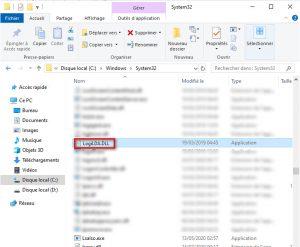
Méthode 2 : Désactivation au démarrage
C’est la méthode la plus simple pour l’empêcher de s’ouvrir à chaque démarrage du système.
Parfois, l’application obtient l’option de démarrage par défaut sans que vous en soyez informé. L’onglet de démarrage du gestionnaire des tâches vous montrera toutes les applications listées pour le démarrage de votre ordinateur.
Vous pouvez désactiver l’application LDA au démarrage à partir du gestionnaire des tâches en suivant les étapes ci-dessous.
- Maintenez la touche Windows enfoncée et appuyez sur la touche R pour ouvrir la fenêtre Exécuter, tapez maintenant « taskmgr » dans la zone de texte et cliquez sur OK pour ouvrir le gestionnaire des tâches
- Sélectionnez l’onglet Démarrage et trouver le » Logitech Download Assistant « , cliquez dessus avec le bouton droit de la souris et sélectionnez Désactiver.
- Redémarrez et vérifiez si le LDA apparaît toujours au démarrage ou non.

Méthode 3 : Désactiver ou supprimer
- Allez dans « Démarrer » en bas à gauche et cliquez ensuite sur « Ordinateur » avec le bouton droit de la souris
- Naviguez vers » Gérer » et de là vers le gestionnaire de périphériques.
- Trouvez l’entrée Logitech sous HID (Human Interface devices).
- Ouvrez le menu contextuel avec le bouton droit de la souris et allez à « Propriétés« .
- Passez à l’onglet « Pilote » et sélectionnez « Désinstaller« .
- Une coche devrait apparaître sur l’écran suivant vous demandant si vous souhaitez également supprimer les fichiers du lecteur.
- Sélectionnez cette option.
- Cela empêchera Windows de réinstaller ce logiciel en combinaison avec l’étape 1.
- Cliquez ensuite avec le bouton droit de la souris sur le nom de votre ordinateur en haut de tous les périphériques dans le gestionnaire de périphériques et sélectionnez « Vérifier les modifications du matériel« .
- Windows va maintenant installer le pilote par défaut pour Windows.
Nous espérons que vous avez réussi à le supprimer. N’oubliez pas que cette procédure peut devoir être effectuée pour différents pilotes Logitech.
Conclusion
Il s’agissait là des moyens les plus simples de désactiver le démarrage de ce LDA sous Windows 10,8 et Windows 7.
N’oubliez pas que vous devez suivre ces étapes avec attention et que vous pouvez toujours utiliser un point de restauration si rien ne semble fonctionner pour désactiver ce programme.
Vous trouverez ici d’autres articles qui pourraient vous intéresser :
Dernière mise à jour : 19 août, 2022

